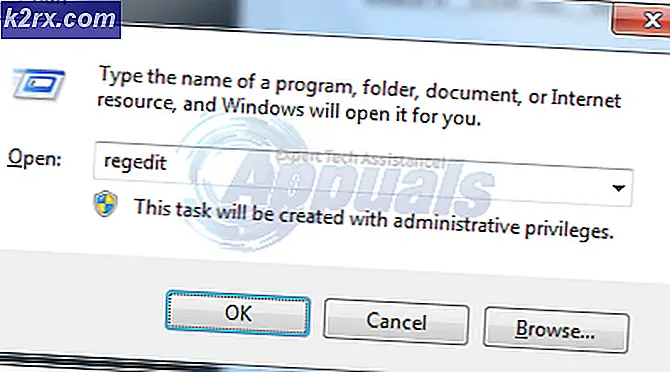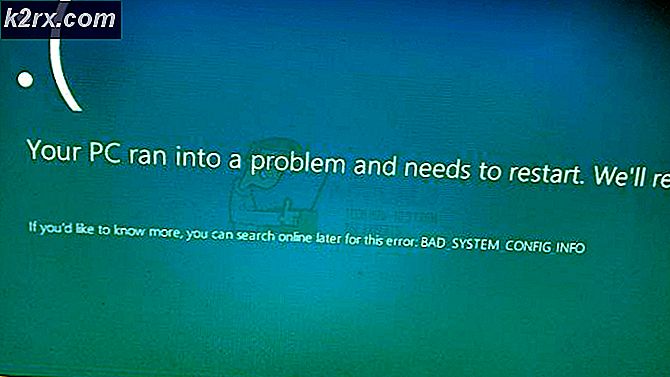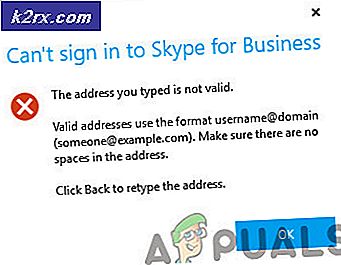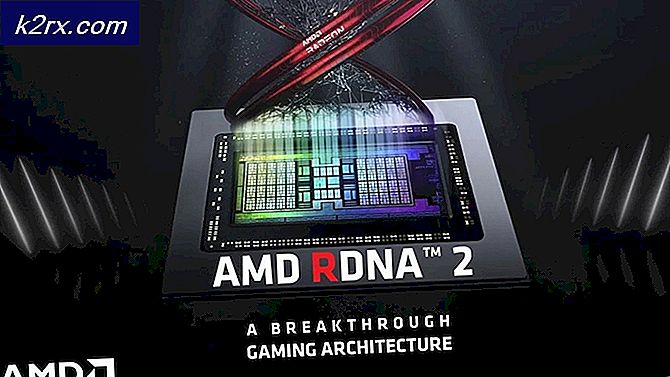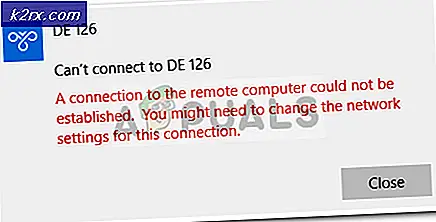Bagaimana Memperbaiki Microsoft Intune tidak Menyinkronkan?
Microsoft Intune berhenti menyinkronkan karena port Firewall tertutup. Ini juga terjadi jika perangkat terdaftar ke beberapa organisasi atau telah menonaktifkan Enterprise Mobility + Security.
Apa Penyebab Microsoft Intune Tidak Sinkron?
Sebelum mencoba solusinya, pastikan Anda memiliki akses admin ke sistem. Juga, Anda akan memerlukan akses admin ke portal kantor 365.
1. Buka Port Firewall 444
Microsoft Intune menggunakan file Port firewall 444 untuk berkomunikasi dengan server dan internet, port ini harus dibuka untuk aplikasi. Dalam beberapa kasus, port dibuka secara otomatis oleh aplikasi dan memiliki akses instan ke internet. Namun, dalam beberapa kasus, port perlu dibuka secara manual jika tidak, aplikasi diblokir dari penggunaan internet hingga port dibuka. Kami akan menggunakan Windows Defender Firewall untuk mendemonstrasikan proses pembukaan port 444, Anda dapat menggunakan instruksi khusus untuk firewall sistem Anda.
- Tekan tombol Windows dan ketik 'Firewall Pembela Windows dan dalam daftar yang dihasilkan, klik Firewall Pembela Windows dengan Keamanan Tingkat Lanjut.
- Di panel kiri jendela, Klik kananAturan Masuk lalu pilih Aturan baru.
- Pilih Pelabuhan dan klik Lanjut.
- PilihTCP atau UDP opsi protokol untuk port Anda.
- Kemudian masukkan nomor port 444 diPelabuhan lokal tertentu.
- Pilih Izinkan koneksi.
- KlikLanjut untuk membuka opsi Profil.
- KlikLanjut lagi, lalu masukkan judul untuk aturan firewall.
- tekanSelesai
2. Batalkan Pendaftaran Perangkat dari Organisasi Lain
Jika perangkat pengguna terdaftar di beberapa organisasi, maka Intune menunjukkan kesalahan sinkronisasi tidak dapat dimulai. Dalam hal ini, membatalkan pendaftaran perangkat dari semua organisasi kecuali satu organisasi dapat menyelesaikan masalah.
- Tekan tombol Windows dan ketik “pengaturan"Dan dalam daftar yang dihasilkan, klik"pengaturan”.
- PilihAkun di Pengaturan.
- Klik Akses kantor atau sekolah di sebelah kiri jendela Pengaturan.
- Jika perangkat terhubung dengan organisasi lain, pilih akun terdaftar untuk itu.
- Kemudian klik Memutuskan tombol untuk akun yang dipilih. Kemudian pengguna akan memiliki satu akun organisasi untuk Intune yang terdaftar di sana.
- Mengulang kembali sistem dan periksa apakah sinkronisasi Microsoft sudah mulai berfungsi.
3. Aktifkan Mobilitas Perusahaan + Keamanan di Portal Office 365
Jika Mobilitas Perusahaan + Keamanan di portal admin Office 365 dinonaktifkan kemudian Microsoft Intune berhenti menyinkronkan. Meskipun ini bukan persyaratan fitur, tampaknya ada bug yang mencegah proses sinkronisasi dimulai. Mengaktifkan Mobilitas Perusahaan + Keamanan dapat memecahkan masalah.
- Buka portal admin office 365.
- Pilih akun pengguna yang menghadapi kesalahan sinkronisasi.
- Klik Sunting tombol untuk lisensi Produk.
- Kemudian hidupkanMobilitas Perusahaan + Keamanan E jika tidak diaktifkan.
- Mengulang kembali perangkat yang terpengaruh untuk menyinkronkannya kembali. Buka aplikasi Pengaturan di Windows 10.
- Lalu klik Akses kantor atau sekolah dan menyinkronkan ulang perangkat dari sana.